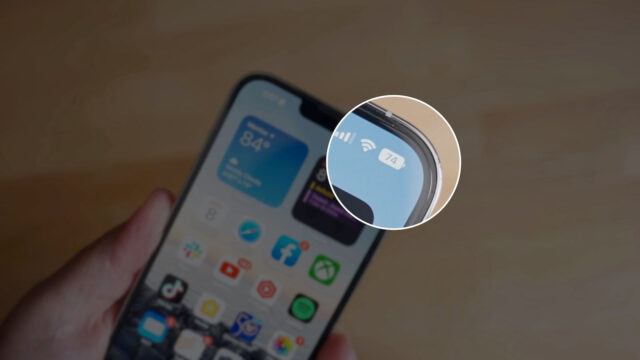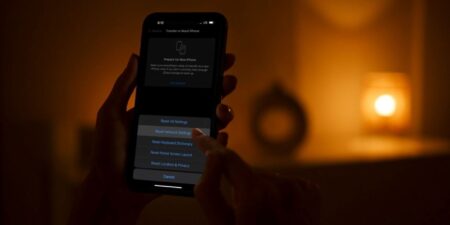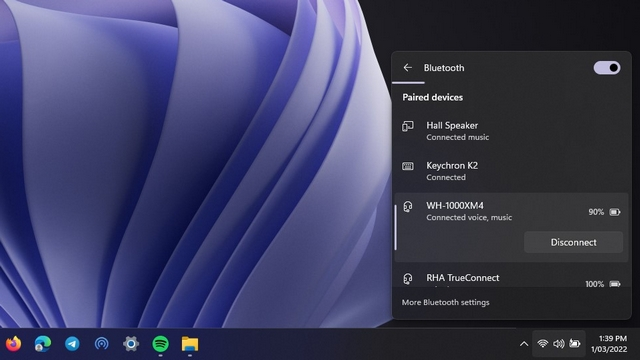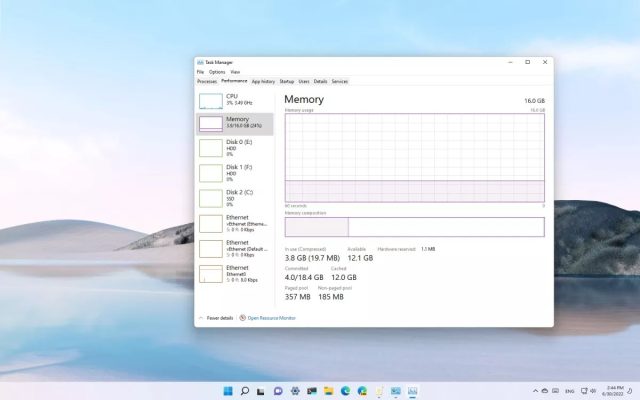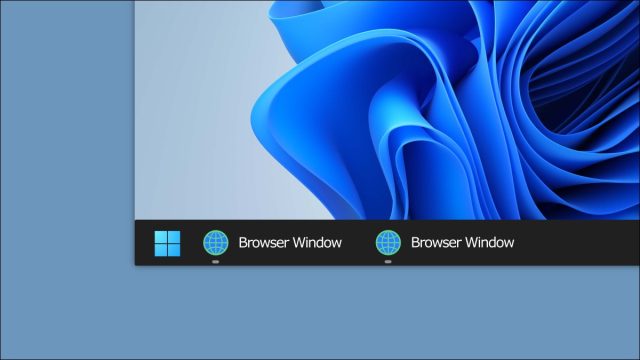اگر متوجه شده اید که همیشه اواخر روز باتری آیفونتان تمام می شود، Low Power Mode قابلیتی است که باید از آن کمک بگیرید. در این مقاله نحوه فعالسازی خودکار Low Power Mode هنگام کاهش باتری آیفون را یاد می گیرید.
نحوه فعالسازی خودکار Low Power Mode هنگام کاهش باتری آیفون به شما نشان می دهد که چگونه وقتی باتری آیفون به سطح خاصی رسید، حالت کم مصرف به طور خودکار روشن شود.
اکثر کاربران آیفون با روشی که iOS وقتی باتری به ۲۰ درصد می رسد پیشنهاد می دهد آشنا هستند. اما برای روشن کردن حالت کم مصرف لازم نیست منتظر رسیدن باتری به ۲۰ درصد باشید. Low Power Mode می تواند به صورت دستی در هر زمان با رفتن به Settings -> Battery و روشن کردن سوئیچ کنار Low Power Mode روشن شود.
اگر متوجه شده اید که اواخر روز مجبور هستید Low Power Mode را روشن کنید، چرا آن را طوری تنظیم نکنید که وقتی باتری شما تا حد مشخصی تمام می شود، به طور خودکار اجرا شود؟ با استفاده از اتوماسیون های شخصی در برنامه Shortcuts، می توانید این کار را انجام دهید.
به خاطر داشته باشید که حالت کم مصرف، عملکرد آیفون شما را کاهش می دهد و برخی از فعالیت های پس زمینه را کاهش می دهد. به عنوان مثال، رفرش خودکار ایمیل غیر فعال می شود و برای دریافت ایمیل های جدید باید برنامه را باز کنید و دستی رفرش کنید، background app refresh غیر فعال می شود و حرکت و روشنایی کاهش می یابد.
اگر با این محدویت ها مشکلی ندارید، مراحل زیر را انجام دهید تا فعالسازی خودکار Low Power Mode را روشن کنید.
نحوه فعالسازی خودکار Low Power Mode هنگام کاهش باتری آیفون
بیایید ببینیم نحوه فعالسازی خودکار Low Power Mode هنگام کاهش باتری آیفون چگونه است.
۱- ابتدا برنامه Shortcuts را در آیفون باز کنید.
۲- سپس به زبانه Automation در پایین صفحه بروید. روی گزینه + در بالا، سمت راست بزنید.
۳- روی Create Personal Automation ضربه بزنید.
۴- به پایین اسکرول کنید و Battery Level را از گزینه ها انتخاب کنید.
۵- نوار لغزنده را بکشید تا سطح درصد را برای زمانی که حالت کم مصرف باید فعال شود (در حالت عادی زمانی که باتری برابر با ۲۰٪ است، اعلان فعال می شود) تنظیم کنید، سپس روی Next ضربه بزنید.
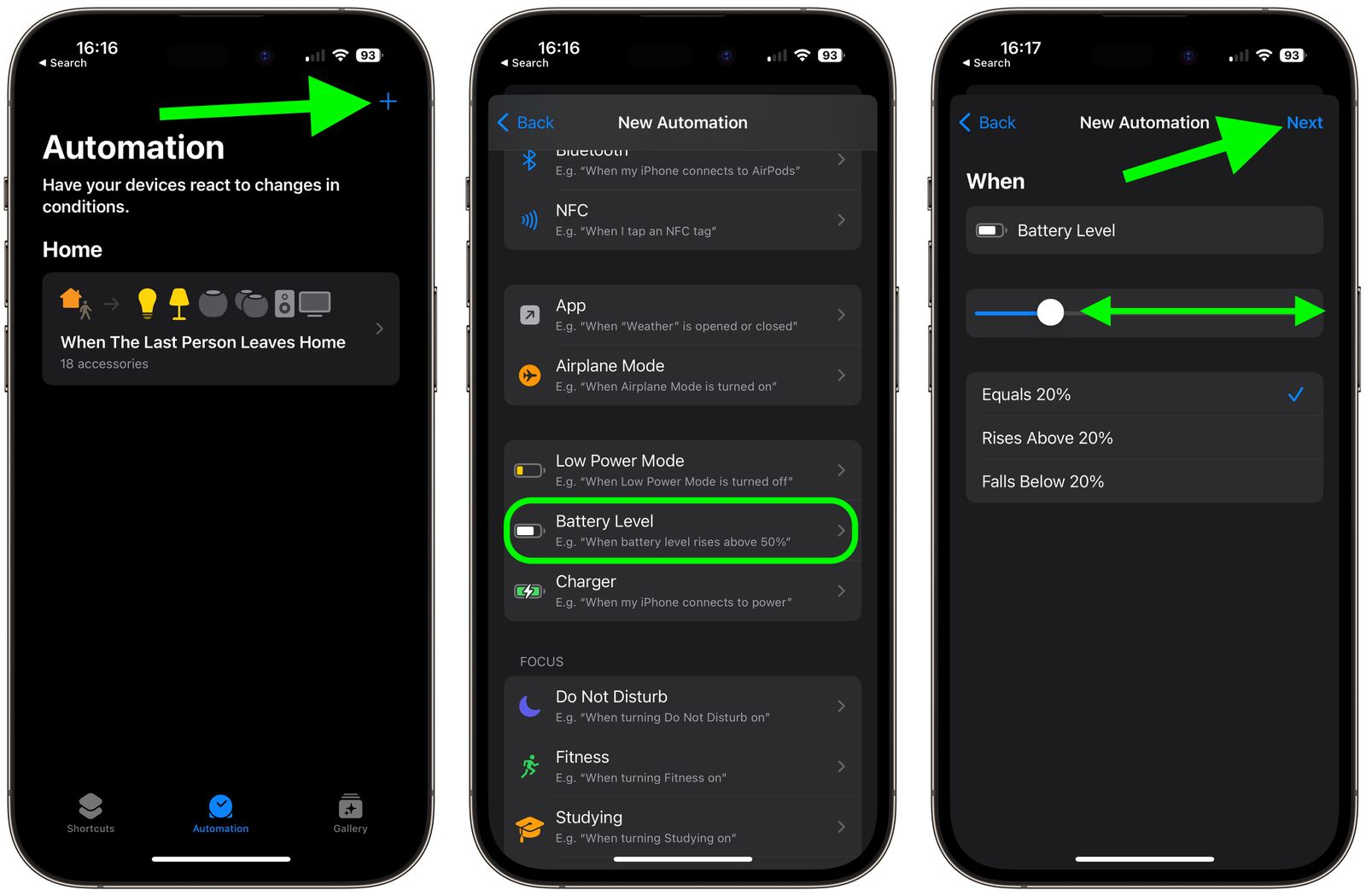
۶- روی Add Action ضربه بزنید.
۷- Set Low Power Mode را جستجو کنید و آن را از نتایج جستجو انتخاب کنید. سپس Next را بزنید.
۸- برای اطمینان از اینکه پروسه خودکار سازی ای که فعال کرده اید در پس زمینه اجرا می شود، سوئیچ کنار Ask Before Running را خاموش کنید، سپس روی Done ضربه بزنید.
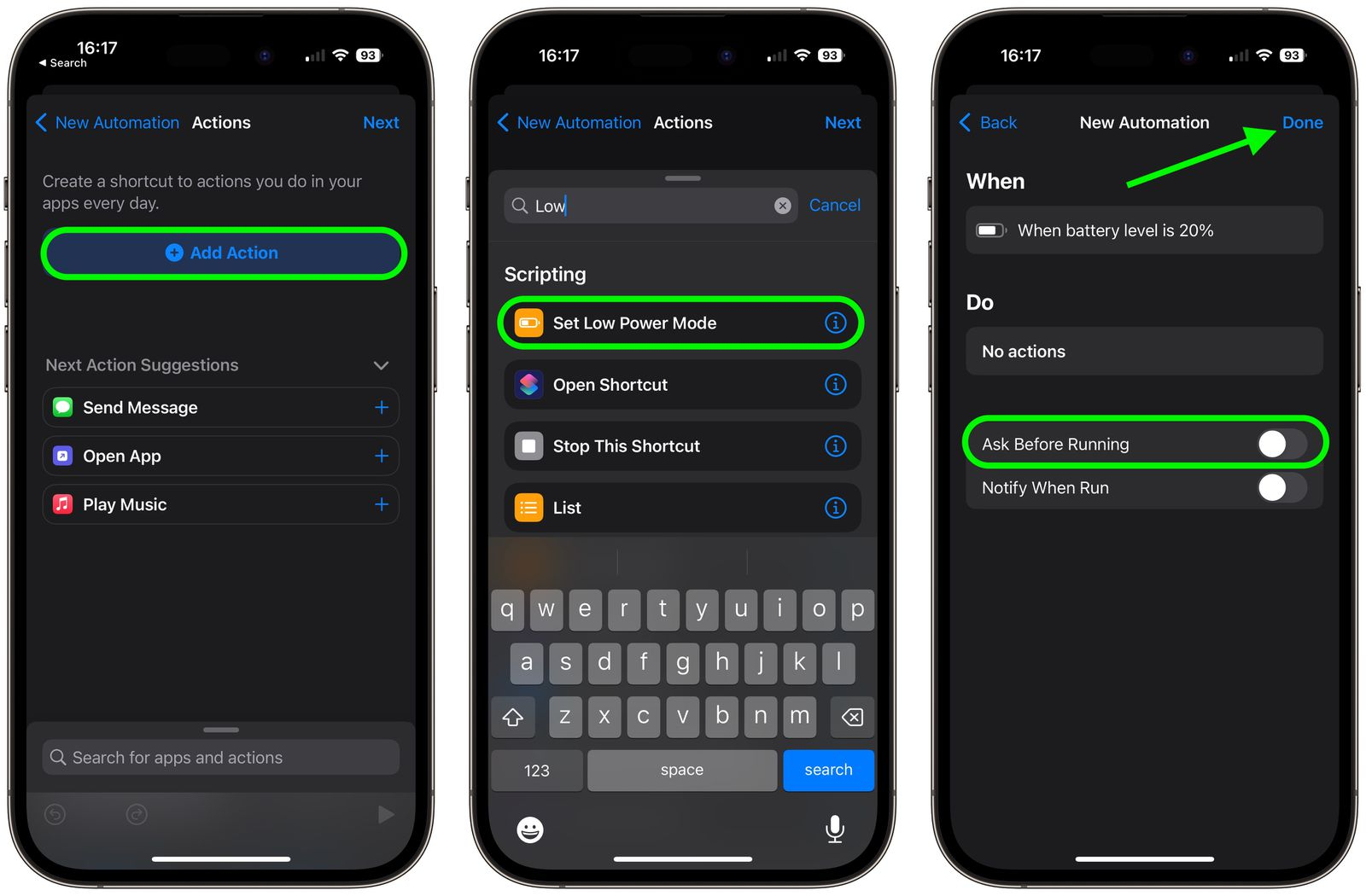
نحوه فعالسازی خودکار Low Power Mode هنگام کاهش باتری آیفون به همین سادگی است. پروسه خودکارسازی شخصی شما اکنون باید در صفحه automation فهرست شده باشد و زمانی که آیفون شما به آستانه درصدی که برای فعال کردن حالت کم مصرف انتخاب کرده اید رسید، آماده اجرا شود.
نحوه فعالسازی خودکار Low Power Mode هنگام کاهش باتری آیفون به این ترتیب است. برای این که درباره باتری آیفون بیشتر بدانید، نحوه بررسی سلامت باتری در آیفون را ببینید.